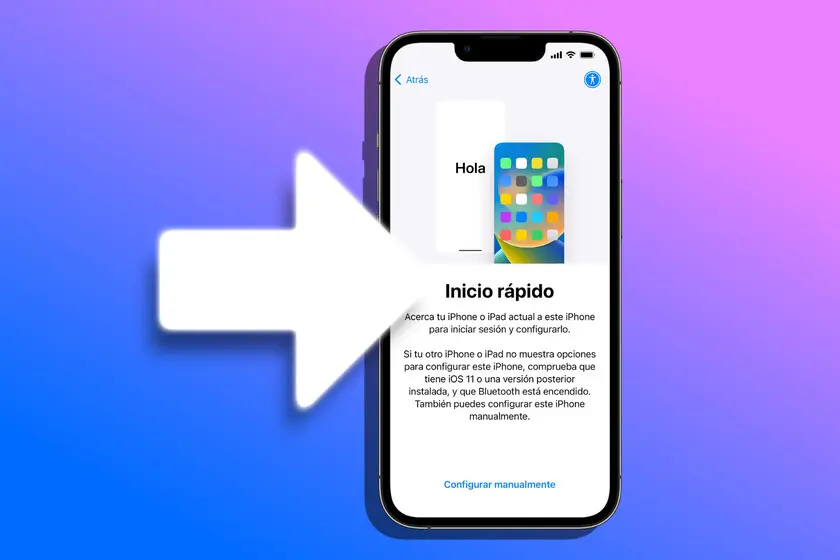La mudanza de un iPhone a otro puede ser un proceso emocionante, pero también puede ser un poco abrumador cuando se trata de transferir todos tus datos. Afortunadamente, Apple ha proporcionado varias opciones y recursos para que este proceso sea lo más cómodo posible. En este artículo, te explicaremos cómo transferir todos tus datos de un iPhone a otro de forma rápida y sencilla.

Cómo Transferir Todos Nuestros Datos de iPhone a iPhone
Antes de empezar la transferencia de datos, hay algunas cosas que debes tener en cuenta. Si usas un Apple Watch, es importante desemparejarlo de tu iPhone anterior por motivos de seguridad. Además, es recomendable hacer una copia de seguridad de tu dispositivo antes de realizar la transferencia. Asegúrate de tener tu Apple ID y contraseña a mano, y si utilizas una eSIM, contacta con tu operador para solicitar un duplicado para tu nuevo iPhone.
Una vez que hayas preparado todo, tienes tres opciones para transferir la información: utilizar el inicio rápido, hacer una copia de seguridad en iCloud o hacer una copia de seguridad en un Mac o PC. Si decides utilizar el inicio rápido, sigue estos pasos:
- Enciende tu nuevo dispositivo y colócalo cerca del actual.
- En tu iPhone actual, aparecerá una pantalla que te ofrecerá utilizar el inicio rápido . Selecciona esta opción.
- Cuando aparezca la animación en el nuevo iPhone, enfócala con el actual para que se identifiquen.
- Espera a que aparezca el mensaje termina en el iphone nuevo .
- En el nuevo iPhone, introduce el código del dispositivo actual y luego configura Face ID o Touch ID.
- En la pantalla de transferir los datos del iphone, pulsa continuar .
Una vez hecho esto, mantén ambos dispositivos juntos y preferiblemente conectados a una toma de corriente hasta que se complete la transferencia.
Cómo Transferir Todos Nuestros Datos Mediante iCloud
Si prefieres utilizar una copia de seguridad en iCloud, el proceso también es muy sencillo. Además, si has comprado recientemente un nuevo iPhone, Apple te ofrece almacenamiento ilimitado en iCloud durante varios días para realizar la copia y restaurarla en tu nuevo dispositivo.
Para hacer esto, simplemente sigue estos pasos:
- Entra en los ajustes del sistema en tu iPhone actual.
- Desplázate hasta general .
- Selecciona la opción transferir o restablecer el iphone .
Ahora, cuando configures tu nuevo iPhone, elige la opción restaurar con una copia de icloud. Todos tus datos, incluyendo archivos de audio, vídeo, aplicaciones y más, se transferirán automáticamente.
Cómo Pasar Nuestros Datos del iPhone Mediante una Copia de Seguridad
Si prefieres utilizar una copia de seguridad desde un Mac o PC, el proceso es similar. Simplemente haz una copia de seguridad de tu iPhone actual con Finder o iTunes, configura el nuevo iPhone y, en su momento, elige restaurar desde mac o pc. Después, conecta el dispositivo al ordenador, abre Finder o iTunes, selecciona el dispositivo y haz clic en restaurar copia de seguridad.
Como puedes ver, todos estos métodos son muy simples y te permiten transferir todos tus datos de un iPhone a otro de forma rápida y eficiente. Ya sea que utilices la opción de inicio rápido, una copia de seguridad en iCloud o una copia de seguridad en un Mac o PC, podrás disfrutar de tu nuevo iPhone en cuestión de minutos.
Consultas Habituales sobre la Mudanza de un iPhone
¿Qué debo hacer antes de transferir mis datos a un nuevo iPhone?
Antes de transferir tus datos a un nuevo iPhone, asegúrate de desemparejar tu Apple Watch del iPhone anterior por motivos de seguridad. También es recomendable hacer una copia de seguridad de tu dispositivo y tener tu Apple ID y contraseña a mano. Si utilizas una eSIM, contacta con tu operador para solicitar un duplicado para tu nuevo iPhone.
¿Cuál es la forma más rápida de transferir todos mis datos a un nuevo iPhone?
La forma más rápida de transferir todos tus datos a un nuevo iPhone es utilizando el inicio rápido. Este método te permite transferir tus datos de forma inalámbrica y automática simplemente colocando tu nuevo iPhone cerca del actual y siguiendo los pasos indicados en la pantalla.
¿Puedo transferir mis datos utilizando una copia de seguridad en iCloud?
Sí, puedes transferir tus datos utilizando una copia de seguridad en iCloud. Simplemente configura tu nuevo iPhone y elige la opción restaurar con una copia de icloud. Todos tus datos se transferirán automáticamente a tu nuevo dispositivo.
¿Qué debo hacer si no tengo una copia de seguridad en iCloud?
Si no tienes una copia de seguridad en iCloud, puedes hacer una copia de seguridad de tu iPhone actual en un Mac o PC utilizando Finder o iTunes. Luego, cuando configures tu nuevo iPhone, elige la opción restaurar desde mac o pc y selecciona tu copia de seguridad para transferir tus datos.
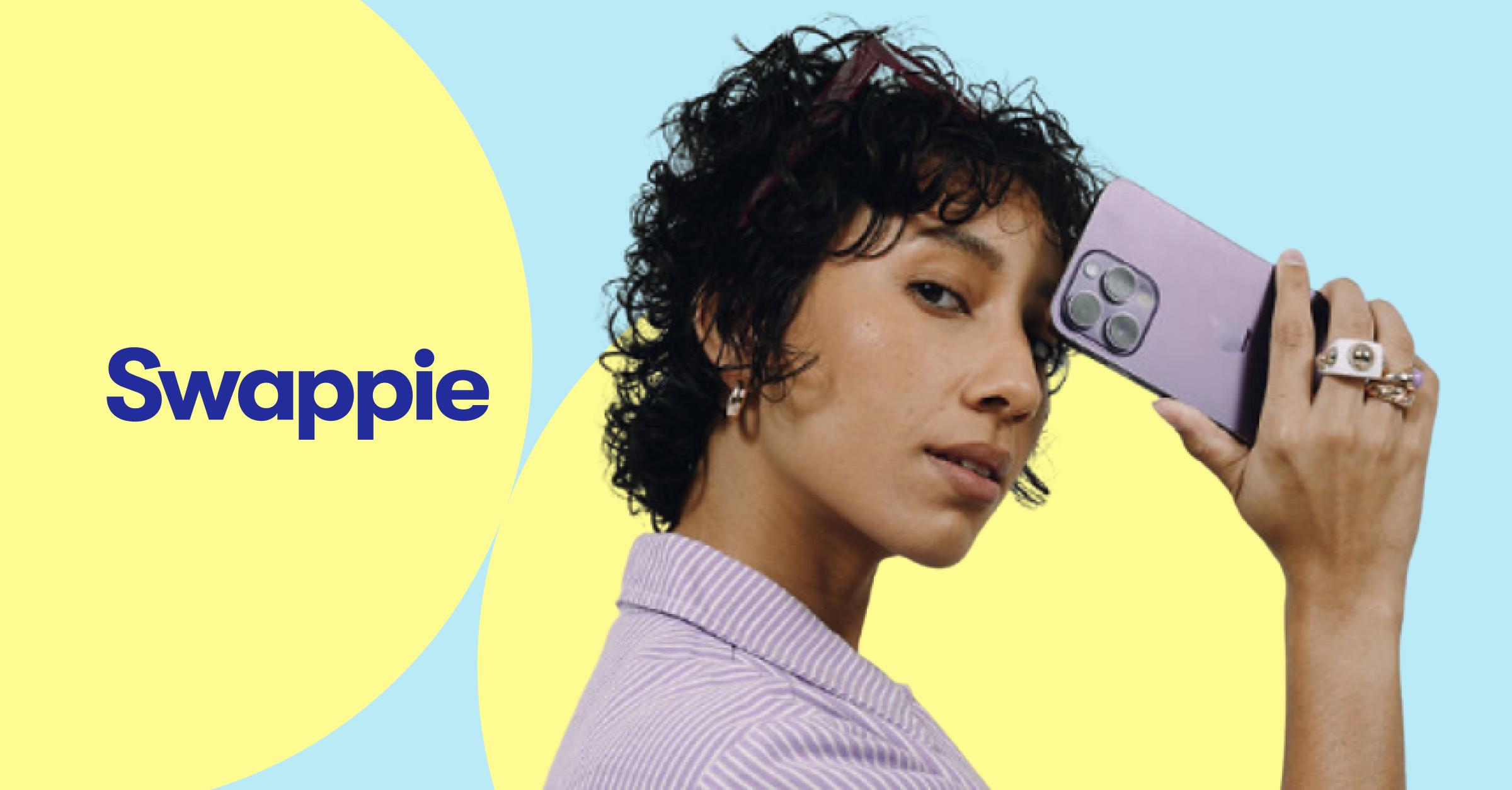
Transferir todos tus datos de un iPhone a otro puede ser un proceso sencillo y rápido si sigues los pasos correctos. Ya sea que utilices el inicio rápido, una copia de seguridad en iCloud o una copia de seguridad en un Mac o PC, podrás disfrutar de tu nuevo iPhone con todos tus datos y configuraciones en cuestión de minutos. Recuerda seguir las recomendaciones de seguridad, hacer una copia de seguridad de tu dispositivo y tener tu Apple ID y contraseña a mano para que la transferencia sea exitosa. ¡Disfruta de tu nuevo iPhone!
Si quieres conocer otros artículos parecidos a Cómo transferir datos de un iphone a otro puedes visitar la categoría Mudanzas.